У сваком тренутно постојећем прегледачу преглед лозинки кроз код елемента странице врши се на исти начин. Међутим, ово ће захтевати покретање саме конзоле. Постоји неколико различитих начина на које то можете учинити. Детаљније информације о овом питању, релевантне за све веб прегледаче, можете пронаћи у посебном чланку на нашој веб страници на доњој вези.
Детаљније: Отварање конзоле за програмере у прегледачу
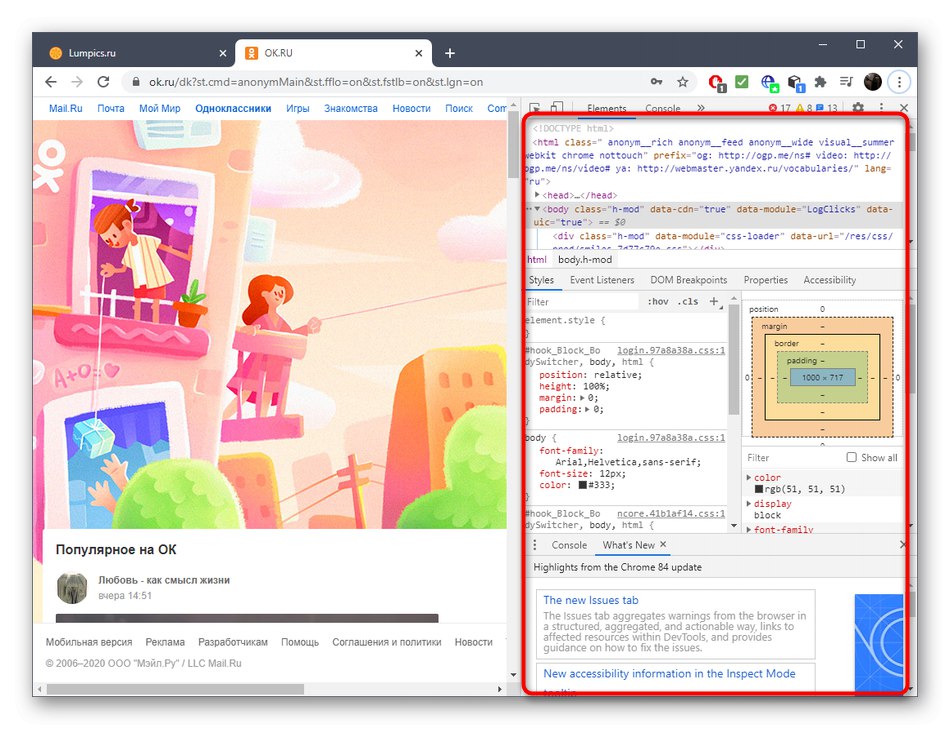
Након што је све постало јасно отварањем конзоле програмера, можете прећи директно на преглед саме лозинке која је у почетку означена тачкама или звездицама. Анализирајмо овај процес на примеру Гоогле хром.
- Прво отворите страницу на којој се налази циљана лозинка. Изаберите је тако што ћете притиснути леви тастер миша, а затим отворити конзолу за програмере да бисте видели код странице. Ако га покренете без истицања, мораћете да потрошите мало времена у потрази за потребним делом кода.
- Тамо вас занима линија са садржајем
типе = "лозинка". - Замените текст под наводницима речју
текстда правилно прикажете лозинку. - Сада се можете упознати са сигурносним кључем, који се приказује у свом нормалном облику.
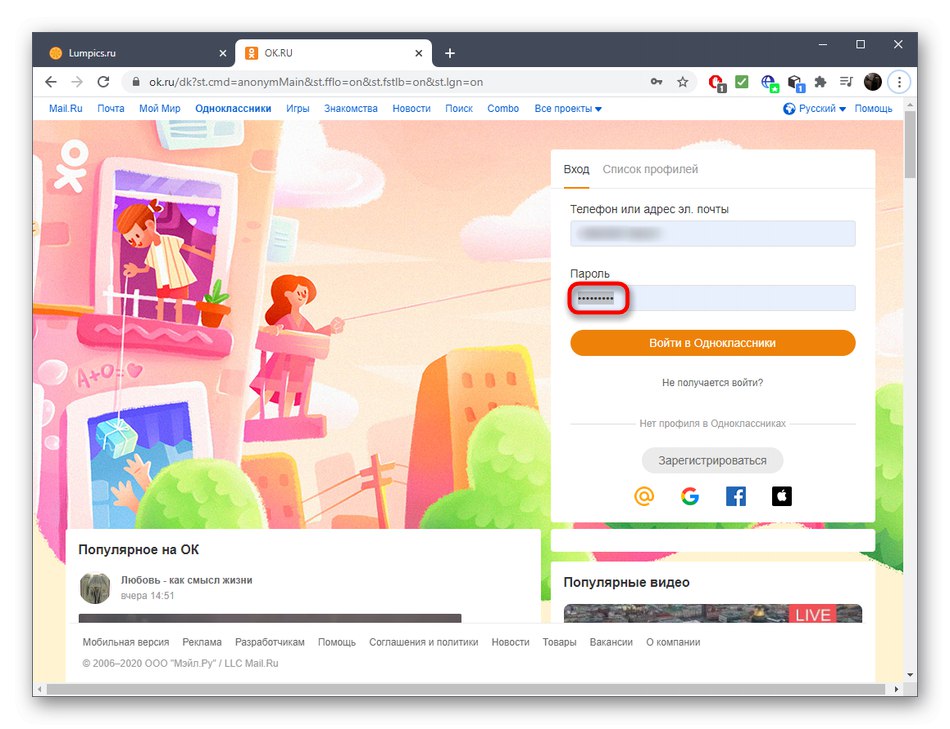
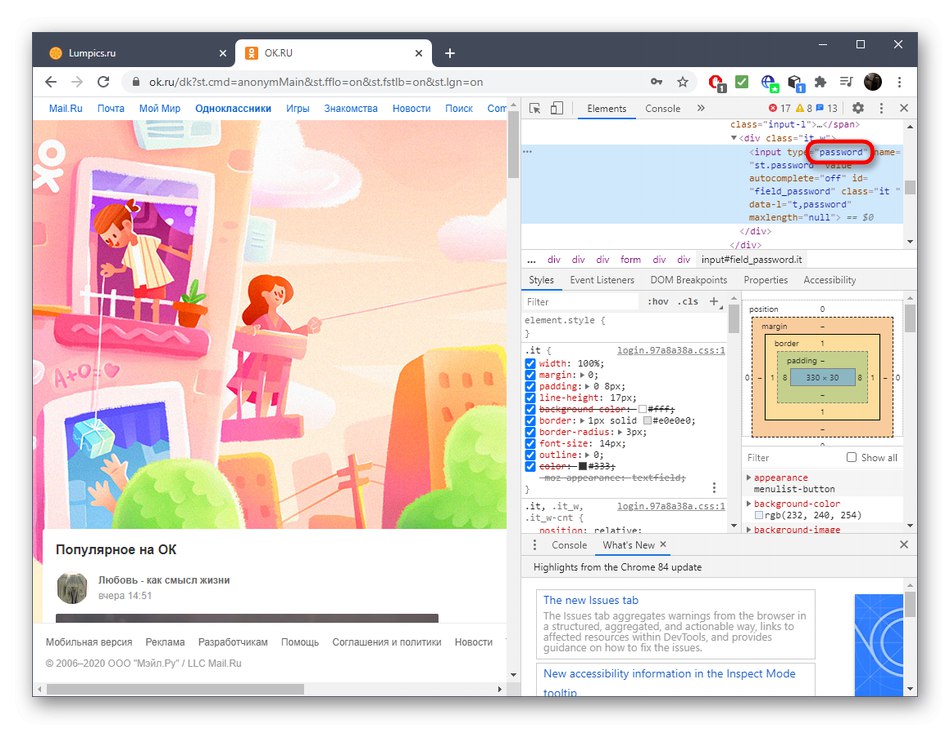
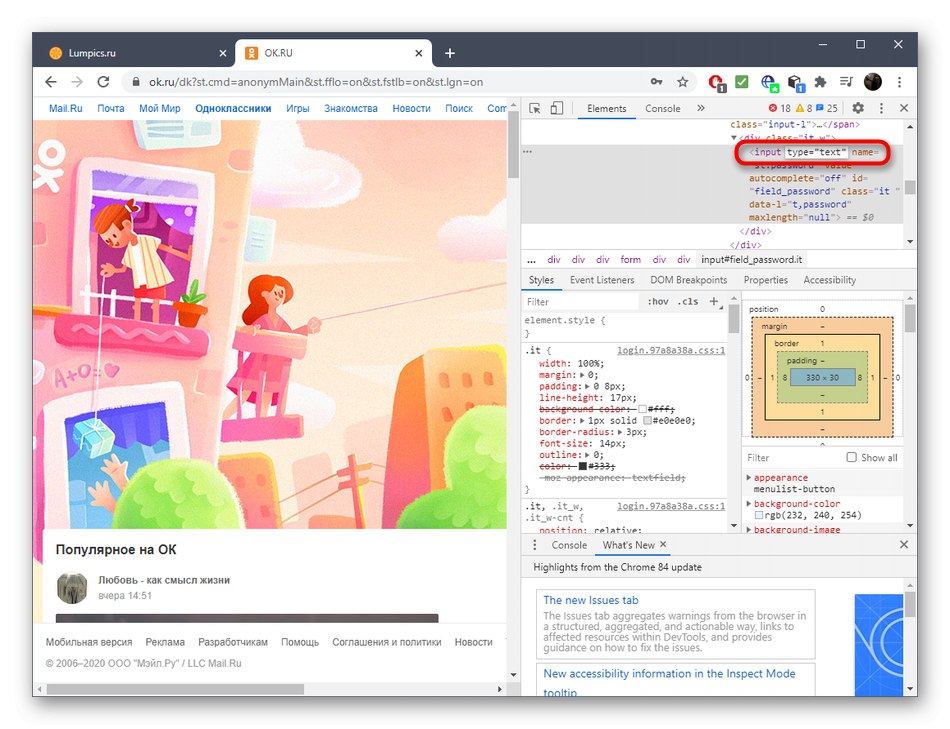
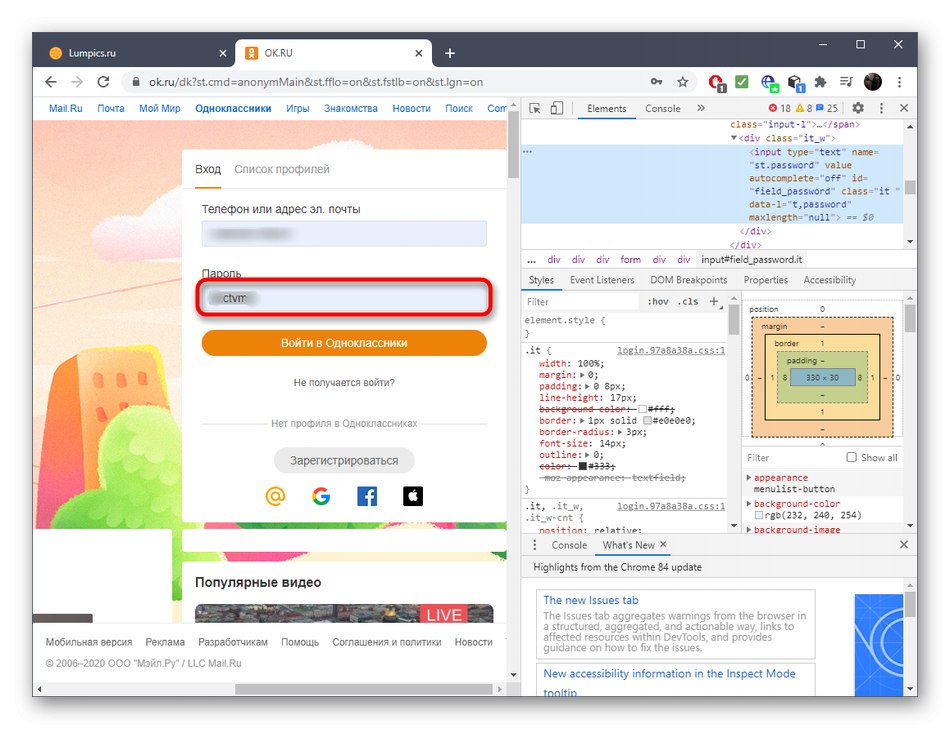
У закључку напомињемо да у већини случајева није неопходно извршити такве радње, јер ће бити лакше једноставно ући у подешавања веб прегледача и видети тамо листу свих сачуваних лозинки, пронашавши ону која вас занима. Детаљна упутства о томе како се то ради у популарним прегледачима можете пронаћи кликом на доњу везу.
Детаљније: Прегледајте сачуване лозинке у популарним прегледачима